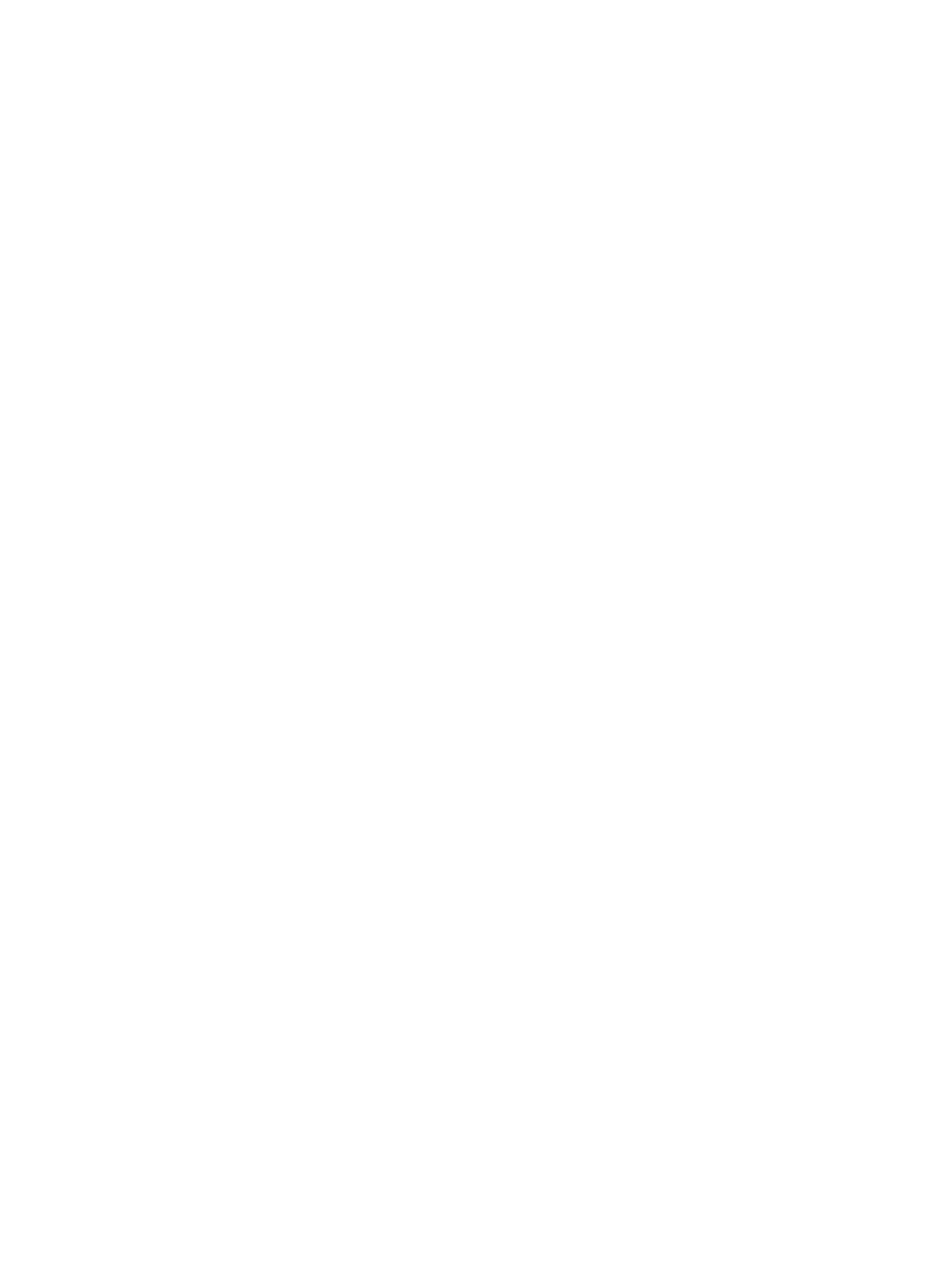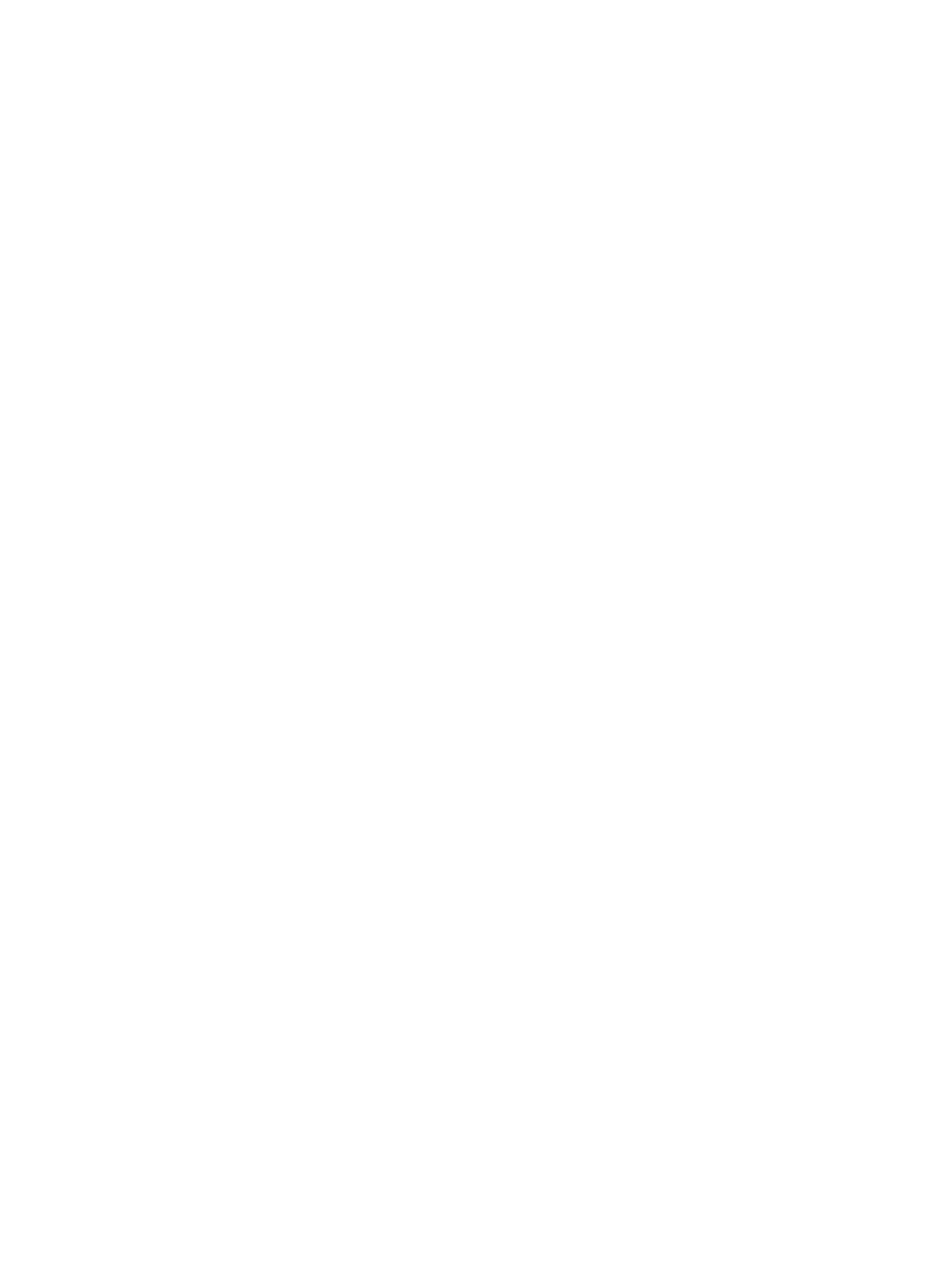
Düğme kilitlenmesi .............................................................................................................................................. 20
Otomatik ayarlama işlevini kullanma (analog giriş) ........................................................................................... 20
Görüntü performansını optimize etme (analog giriş) ......................................................................................... 21
4 Monitör bakımı ............................................................................................................................................ 23
Bakım yönergeleri ................................................................................................................................................ 23
Monitörü temizleme .......................................................................................................................... 23
Monitörü taşıma ................................................................................................................................ 24
Ek A Teknik özellikler ..................................................................................................................................... 25
Teknik özellikler, 54,6 cm (21,5 inç) model ......................................................................................................... 25
Teknik özellikler, 60,5 cm (23,8 inç) model ......................................................................................................... 25
Teknik özellikler, 68,6 cm (27 inç) model ............................................................................................................ 26
Teknik özellikler, 80,0 cm (31,5 inç) model ......................................................................................................... 27
Ön ayarlı ekran çözünürlükleri ............................................................................................................................ 27
FHD Ön ayarlı ekran ve zamanlama çözünürlükleri .......................................................................... 27
QHD Ön ayarlı ekran ve zamanlama çözünürlükleri ......................................................................... 28
Güç kaynağı teknik özellikleri .............................................................................................................................. 29
Enerji tasarrufu özelliği ....................................................................................................................................... 30
Ek B Erişilebilirlik ........................................................................................................................................... 31
HP ve erişilebilirlik ............................................................................................................................................... 31
İhtiyaç duyduğunuz teknoloji araçlarını bulma ................................................................................ 31
HP bağlılığı ......................................................................................................................................... 31
Uluslararası Erişilebilirlik Uzmanları Birliği (IAAP) ............................................................................ 31
En iyi yardımcı teknolojiyi bulma ...................................................................................................... 32
İhtiyaçlarınızı değerlendirme .......................................................................................... 32
HP ürünleri için erişilebilirlik ........................................................................................... 32
Standartlar ve mevzuat ....................................................................................................................................... 33
Standartlar ........................................................................................................................................ 33
Direktif 376 – EN 301 549 ............................................................................................... 33
Web İçeriği Erişilebilirlik Yönergeleri (WCAG) ................................................................. 33
Mevzuat ve yönetmelikler ................................................................................................................. 33
Kullanışlı erişilebilirlik kaynakları ve bağlantılar ................................................................................................ 34
Kuruluşlar .......................................................................................................................................... 34
Eğitim kurumları ................................................................................................................................ 34
Engellilik ile ilgili diğer kaynaklar ..................................................................................................... 34
HP bağlantıları ................................................................................................................................... 34
Desteğe başvurma ............................................................................................................................................... 35
vi